3D建模教程:创意3D打印U盘 打印个性生活
在信息化高速发展的时代,人们愈来愈的依赖数码产品,虽然其进步速度也是日新月异,但是工业化产品往往千篇一律。就拿我们经常使用的U盘来说,大多数在外形上缺乏创意,放在一起经常还很难辨认,本期教程小编就给大家分享下如何使用3D打印机定制属于自己的个性化U盘。
一、小锦囊:
1.借助magics软件
2.本次教程主要教的是缩放、平移、切割、对齐、创建、布尔运算等
第一步:
命令:缩放
1.缩放①工具→缩放
2.结果尺寸②把高设置的比U盘大一倍
3.应用
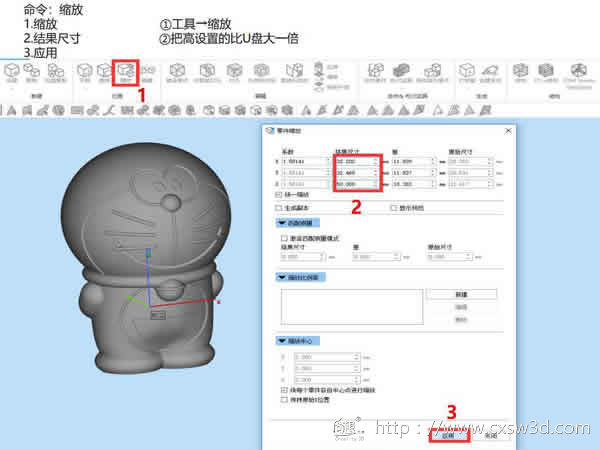
第二步:
命令:切割或打孔
1.切割①工具→切割或打孔
2.绘制多段线②绘制多段线→按Alt+线
3.应用

第三步:
命令:创建
1.创建。①工具→创建
2.选择长方体
3.修改数据。③按照U盘+盖子的长宽高

第四步:
命令:平移
1.选中模型①把底部的隐藏,平移的方体选中
2.平移②工具→平移
3.平移相对位置

第五步:
命令:对齐
1.选中对齐模型
2.对齐②位置→对齐
3.添加约束
4.点击对应对齐④先选择移动实体的面,关系是重合
5.确定约束

第六步:
命令:平移
1.选中方体
2.平移②工具→平移
3.向上移动③移动U盘的高,不包括盖子部分

第七步:
命令:布尔运算
1.复制方体、选择模型①Ctrl+C方块,选择要布尔模型
2.布尔运算②工具→布尔运算
3.红减绿
4.选择另外两个模型④绿减红

将物体导出stl格式,打开3D Creator Slicer for LD软件,添加两个或者分开打印,按照说明书修改参数。待切片完成就可以开始打印了!这里我们使用的是创想三维LD-001打印机


PS:创想三维每周都会推送3D打印教程,需要的朋友可关注我们的官方消息哟。
最后附上哆啦A梦下载链接:http://www.cxsw3d.com/renwu/34-280.html
想要了解更多请点击:http://www.cxsw3d.com/
(责任编辑:admin)


 3D建模软件Blender:如何
3D建模软件Blender:如何 甲基丙烯酸酐化明胶(GelM
甲基丙烯酸酐化明胶(GelM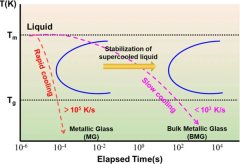 顶刊综述:3D打印块体金属
顶刊综述:3D打印块体金属 彩色水笔+3D打印,大神教
彩色水笔+3D打印,大神教 如何用3D打印机制作灯罩?
如何用3D打印机制作灯罩? Magics分割模型的3种不同
Magics分割模型的3种不同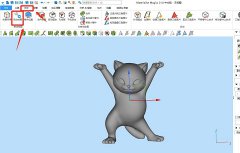 Magics分割模型的
Magics分割模型的 撒罗满:3D打印光
撒罗满:3D打印光 3D打印机新手教程
3D打印机新手教程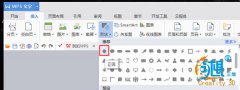 创想课堂:教你用
创想课堂:教你用 3D打印教程:不雕
3D打印教程:不雕

